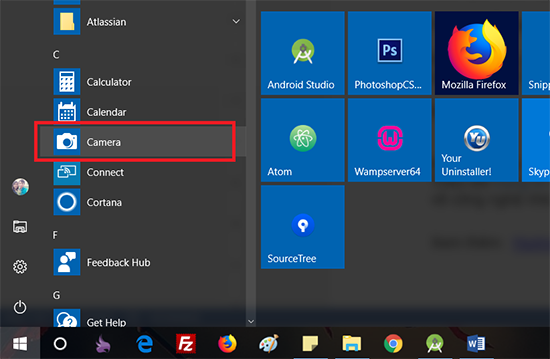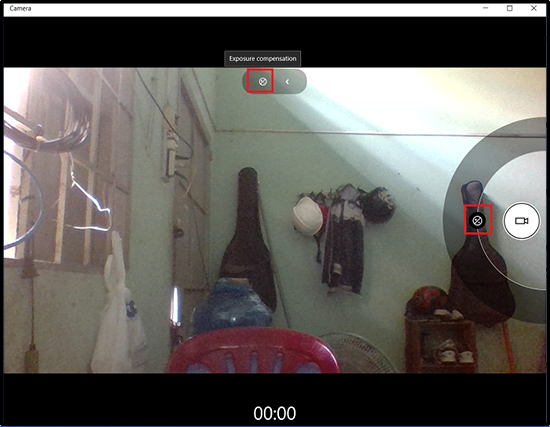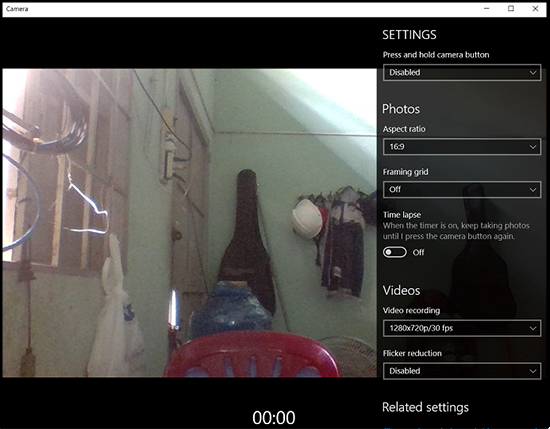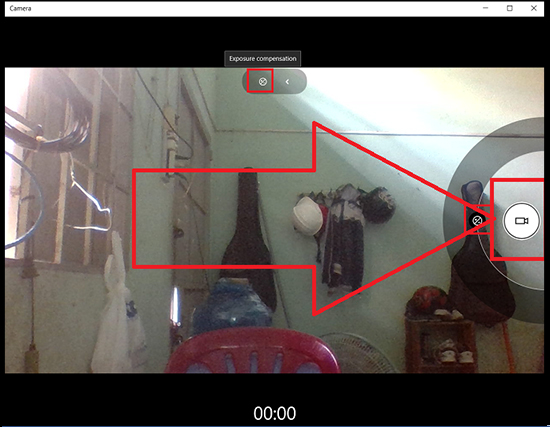Hướng dẫn cách quay phim và chụp ảnh bằng Webcam Laptop đơn giản nhất
Các bước hướng dẫn sau được thực hiện trên Windows 10.
Click vào Menu Start > Tìm đến ứng dụng Camera như hình bên dưới.
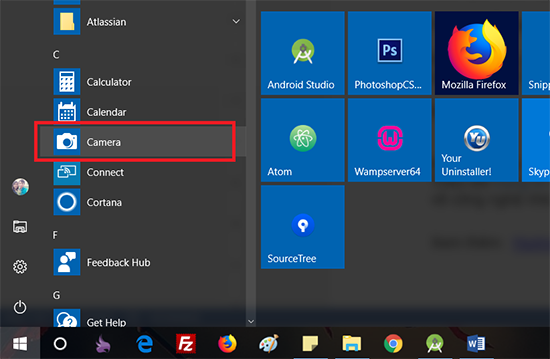
Khi giao diện camera xuất hiện > Chọn biểu tượng máy ảnh để chụp ảnh bằng webcam. Hoặc chọn biểu tượng quay video để quay.

Bạn chọn vào mũi tên ở trên cùng của video để tùy chỉnh cài đặt độ tương phản cho video trước khi quay.
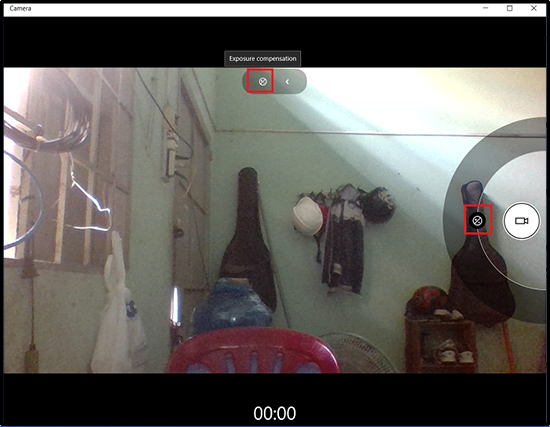
Ngoài ra còn một số tùy chọn cài đặt chuyên sâu trong menu khi chọn vào biểu tượng hình răng cưa.
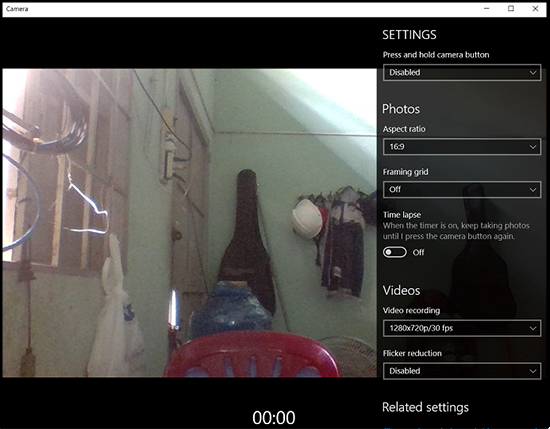
- Nhấn giữ nút camera: Để truy cập nhanh ảnh chụp hoặc vieo (mặc định là disable).
- Chỉnh lại tỉ lệ kích thước: Bao gồm 16:9 và 4:3.
Ngoài ra người dùng cũng có thể thay đổi chất lượng video:
- Độ phân giải 1280 x 720p (độ phân giải HD) với khung hình trên giây là 30 fps
- Độ phân giải 640 x 360p (độ phân giải qHD) với khung hình trên giây cũng là 30 fps.
Sau khi đã hoàn tất tất cả các tuỳ chỉnh thì việc của bạn chỉ việc bắt đầu quá trình quay video hoặc chụp hình bằng một click chuột.
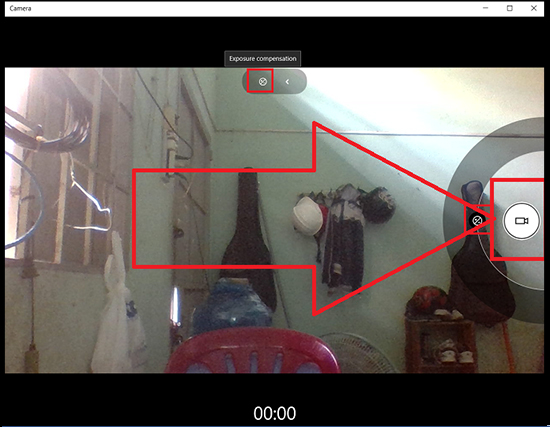
Trên đây là tất cả các bước giúp bạn có thể quay phim và chụp ảnh bằng chiếc webcam trên laptop của mình. Hy vọng bài viết sẽ hữu ích cho bạn. Chúc bạn thành công.